win11桌面右键很慢怎么回事 win11桌面右键反应慢的解决方案
在使用电脑时,我们经常会在桌面用到右键菜单功能,但是近日有Win11系统用户在使用右键的时候发现速度很慢,不知道是怎么回事,可能是开启了系统动画引起的,现在就跟着小编一起来看看win11桌面右键反应慢的解决方案吧。
方法一:
1、首先在开始菜单中找到系统"设置"。
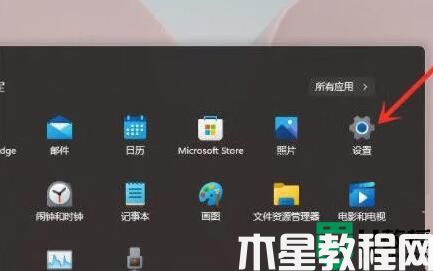
2、然后在其中进入"系统(system)",然后拉到最下方找到"关于"。
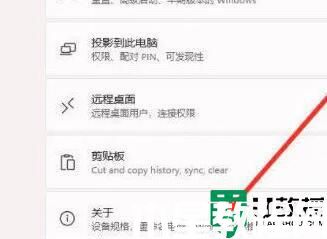
3、接着在下方相关链接中找到"高级系统设置"。
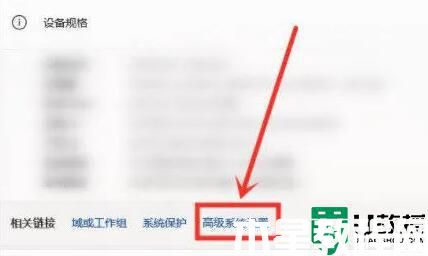
4、进入高级系统设置后,在性能中选择"设置"
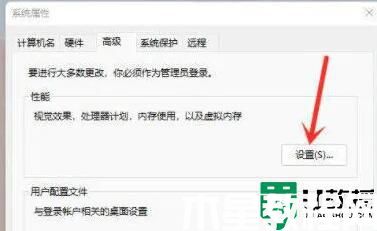
5、然后在视觉效果选项卡下,勾选"调整为最佳性能"即可。
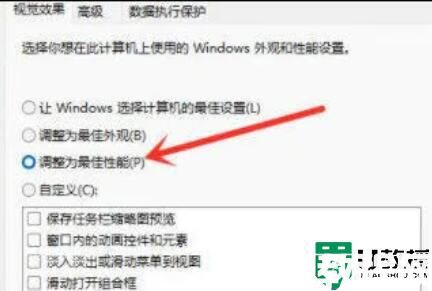
方法二:
1、按下键盘上的"Win+R"调出运行,输入"regedit"回车确定打开注册表编辑器。

2、然后定位到如下位置"HKEY_CLASSES_ROOTDirectoryBackgroundShellexContextMenuHandlers"
3、最后在该文件夹下方将名为"New"的文件全部删除就可以了。
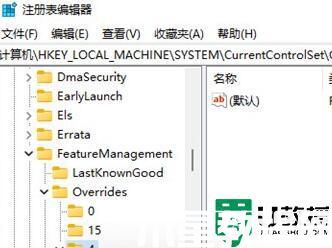
上述给大家讲解的就是win11桌面右键很慢的详细解决方法,如果你有碰到一样情况的话,就可以学习上面的方法来进行操作。






